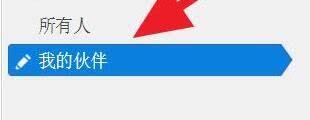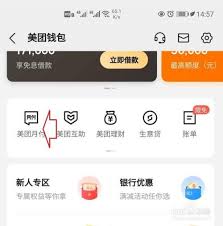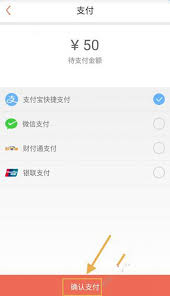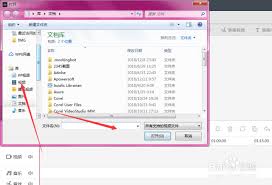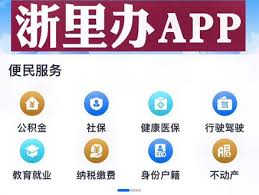如何在新浪邮箱添加联系人
2025-11-06 09:00:08 作者:kaer
在日常使用新浪邮箱时,添加联系人是一项非常实用的功能,它能方便我们快速地与他人进行邮件沟通。下面就来详细介绍一下新浪邮箱添加联系人的方法。
一、登录新浪邮箱
首先,打开浏览器,输入新浪邮箱的网址,进入登录页面。输入你的邮箱账号和密码,点击“登录”按钮,成功登录新浪邮箱。
二、进入联系人页面
登录成功后,在邮箱页面的左侧菜单栏中,找到并点击“联系人”选项,进入联系人管理页面。
三、添加联系人的方式
手动添加
1. 在联系人页面中,点击“新建联系人”按钮。
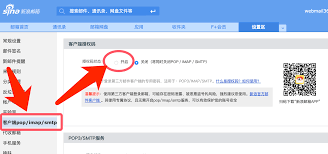
2. 在弹出的新建联系人窗口中,填写联系人的相关信息。包括姓名、邮箱地址、手机号码等。其中,邮箱地址是必填项,其他信息可根据实际情况填写。

3. 填写完毕后,点击“确定”按钮,该联系人就成功添加到你的新浪邮箱联系人列表中了。
批量导入
如果你有多个联系人需要添加,手动逐个添加会比较繁琐。这时,你可以选择批量导入联系人的方式。
1. 点击“导入联系人”按钮。
2. 在弹出的导入页面中,选择要导入的联系人文件。支持的文件格式一般为 csv 格式。
3. 选择好文件后,点击“上传”按钮,系统会自动读取文件中的联系人信息并进行导入。
四、联系人信息编辑与管理
添加联系人后,你还可以对联系人的信息进行编辑和管理。
1. 在联系人列表中,找到要编辑的联系人,点击其姓名或右侧的“编辑”按钮。
2. 在弹出的编辑窗口中,修改联系人的相关信息,修改完成后点击“确定”即可。
3. 如果你想删除某个联系人,点击联系人右侧的“删除”按钮,在弹出的确认提示框中点击“确定”即可。
通过以上简单的步骤,你就能轻松地在新浪邮箱中添加联系人了。合理利用联系人功能,能让你的邮件沟通更加高效便捷,无论是与同事交流工作,还是与朋友分享生活,都能更加顺畅地进行。快来试试吧,让你的新浪邮箱联系人列表丰富起来!
免责声明:以上内容源自网络,版权归原作者所有,如有侵犯您的原创版权请告知,我们将尽快删除相关内容。